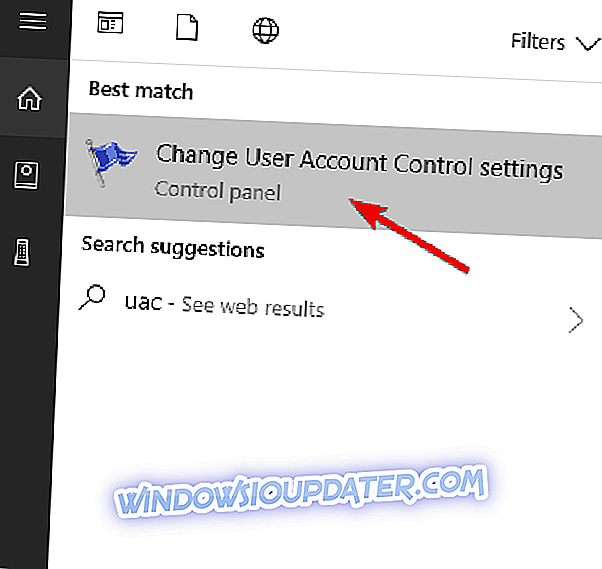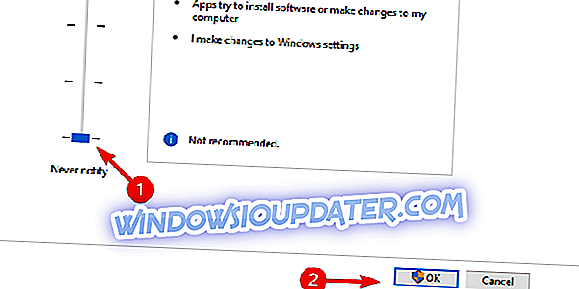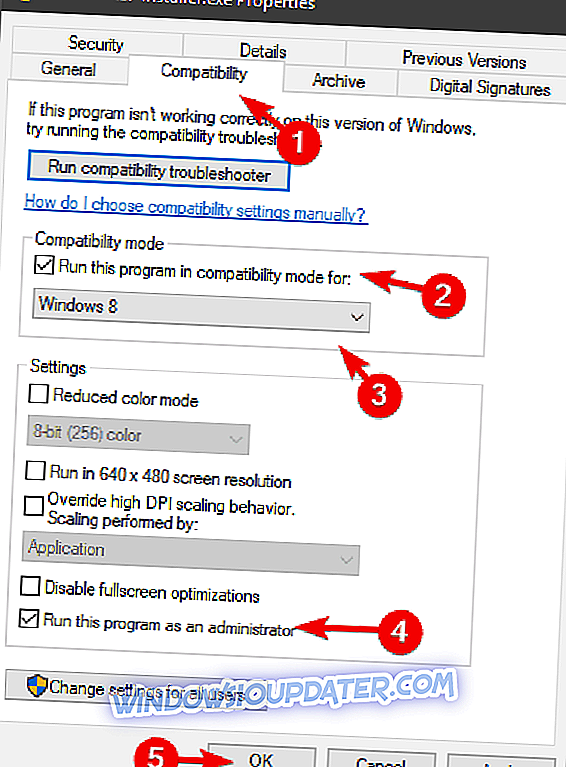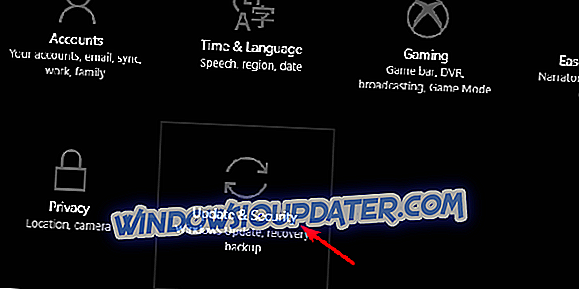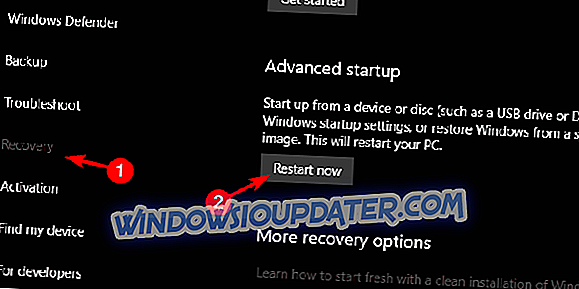A TunnelBearVPN é uma das soluções VPN mais populares atualmente, com planos gratuitos e premium. Em geral, o procedimento de instalação e configuração da própria VPN é bastante simples e não deve ocupar muito do seu precioso tempo.
No entanto, parece haver um problema com a instalação do cliente do TunnelBear na plataforma Windows. Ou seja, os usuários não conseguem instalar o TunnelBearVPN sem motivo aparente e não podem suportar isso (sem trocadilhos).
Para resolver isso, fornecemos 3 soluções viáveis para o problema em questão. Se você está preso na tela de instalação, certifique-se de vê-los abaixo.
O que fazer quando o TunnelBearVPN não for instalado no seu PC
- Reinicie seu sistema
- Execute o instalador como administrador
- Instalar o TunnelBearVPN no modo de segurança
1: Reinicie seu sistema
Em primeiro lugar, há sempre a menor chance de que o aplicativo em segundo plano esteja tendo o Microsoft Installer. Como esse serviço pode operar com apenas um programa de instalação no momento, temos uma razão óbvia para o cliente de desktop TunnelBearVPN não instalar.
Você deve esperar por algum tempo e tentar novamente. Se o problema persistir, reinicie o computador e tente novamente. Além disso, verifique se você adquiriu a versão mais recente e com suporte para sua iteração do Windows.
Ao contrário do TunnelBear, o Cyberghost é uma ferramenta VPN altamente compatível que manterá sua conexão segura. Com mais de 15 milhões de usuários e 600 servidores em todo o mundo, essa VPN não causará problemas durante o uso.
- Obtenha agora CyberGhost VPN (atualmente 77% de desconto)
2: Execute o instalador como administrador
Os serviços de segurança do sistema, especialmente o UAC (Controle de Conta de Usuário), tendem a bloquear a instalação de aplicativos de terceiros “não confiáveis” para impedir que eles façam alterações em seu sistema. Agora, como você provavelmente descobriu por conta própria, esse recurso tem uma mente própria e geralmente bloqueia programas confiáveis, o que TunnelBearVPN certamente é.
Para evitar isso, você pode diminuir a barra de segurança do UAC ou, melhor, executar o instalador com a permissão administrativa. Além disso, você deve, pelo restante do processo de instalação, desabilitar o antivírus de terceiros e mover-se de lá.
Veja como diminuir a barra do UAC:
- Na barra de pesquisa do Windows, digite UAC e abra ” Alterar configurações de controle de conta de usuário ”.
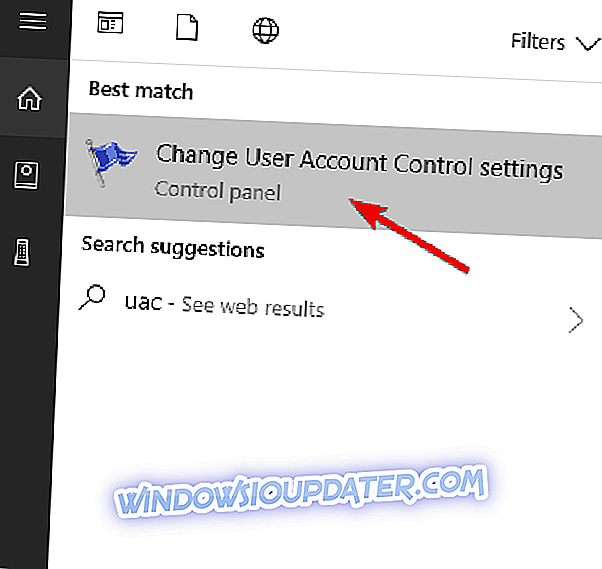
- Abaixe o controle deslizante para a opção " Nunca me avise ".
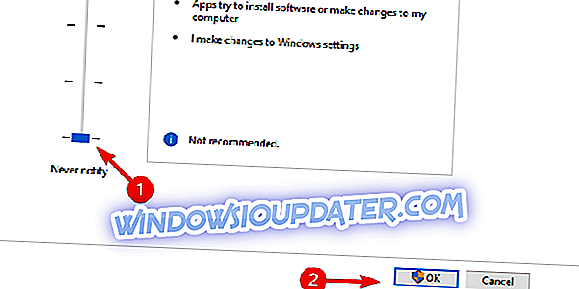
- Confirme as alterações e reinicie o seu PC.
- Tente instalar o TunnelBearVPN novamente.
E aqui está como executar o instalador do TunnelBearVPN com a permissão administrativa:
- Baixe a versão mais recente do TunnelBearVPN for Windows aqui.
- Navegue até Downloads, clique com o botão direito do mouse no instalador e abra Propriedades .
- Selecione a guia Compatibilidade .
- Marque a caixa " Executar este programa no modo de compatibilidade para " e selecione a iteração anterior do Windows .
- Marque a caixa " Executar este programa como administrador ".
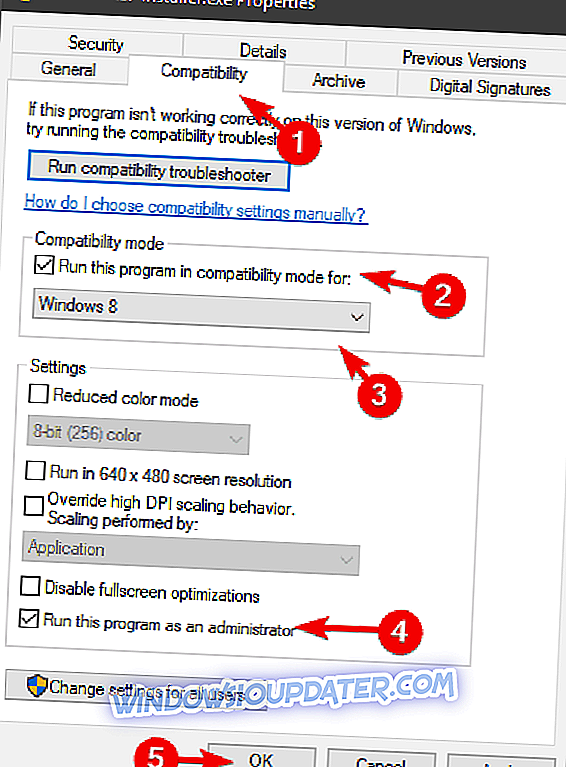
- Confirme as alterações e clique duas vezes no instalador para executá-lo.
3: Instale o TunnelBearVPN no modo de segurança
Se você ainda está incomodado com o mesmo problema e o TunnelBearVPN apenas se recusa a instalar, ainda há uma maneira final de fazê-lo. No entanto, isso pode ser feito acessando o modo de segurança do sistema, que pode ser um problema no Windows 10 devido ao recurso de inicialização rápida. No entanto, quando você estiver lá (e nós mostraremos como chegar lá), a instalação deve ser fácil.
Veja como inicializar no modo de segurança e instalar o TunnelBear a partir dele:
- Pressione a tecla Windows + I para abrir as configurações .
- Abra Atualização e Segurança .
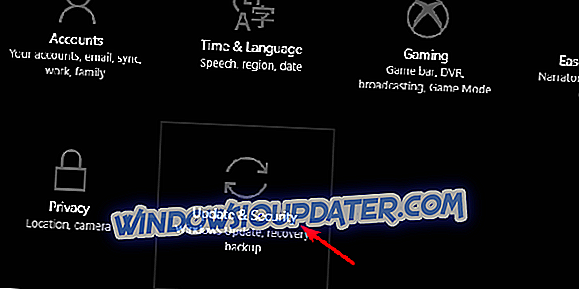
- Selecione Recuperação no painel esquerdo.
- Na seção " Inicialização avançada ", clique em Reiniciar agora .
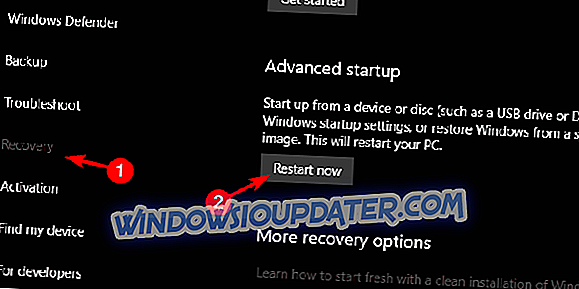
- Quando o menu Advanced Startup aparecer, escolha Troubleshoot .
- Abra Opções Avançadas .
- Selecione Configurações de inicialização e, em seguida, Reiniciar .
- Quando o menu de configurações de inicialização aparecer, escolha Modo de segurança pressionando F4 ou modo de segurança com rede pressionando F5 .
- Execute o instalador do TunnelBearVPN.
Isso deve resolver. Caso tenha alguma dúvida ou sugestão sobre a instalação do TunnelBearVPN em seu sistema, não deixe de nos informar na seção de comentários abaixo.